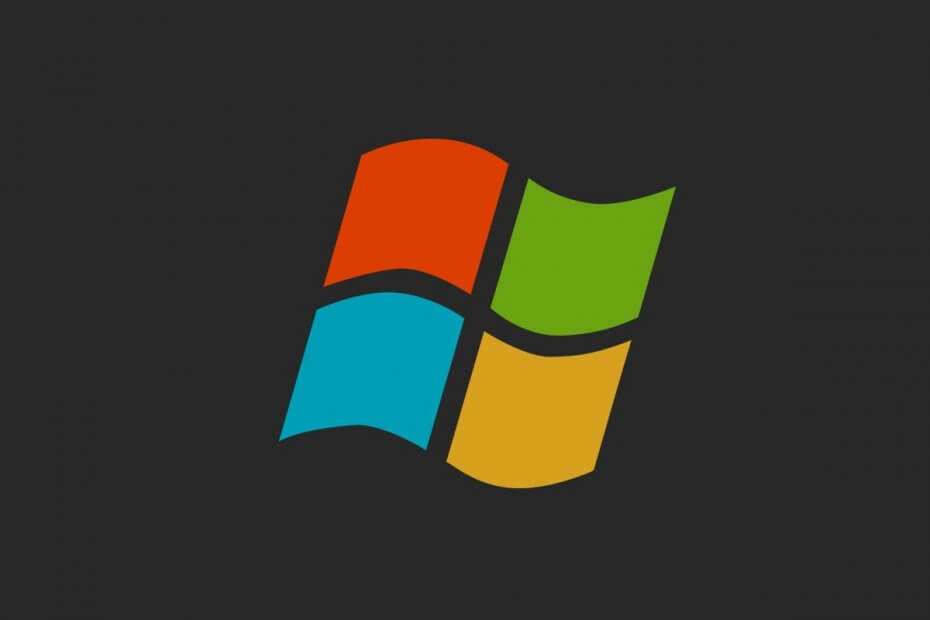- 毎回パスワードを入力するのは面倒ですが、幸いなことに、Windows7の自動ログイン機能が役立ちます。
- この機能を有効にするには、特定のユーザーアカウントのログイン設定を無効にする必要があります。
- または、レジストリを調整してこの機能を有効にすることもできます。
- パスワードなしでWindows7の自動ログインを有効にする場合は、このガイドのすべての解決策を試してください。

このソフトウェアは、一般的なコンピューターエラーを修復し、ファイルの損失、マルウェア、ハードウェア障害からユーザーを保護し、最大のパフォーマンスを得るためにPCを最適化します。 3つの簡単なステップでPCの問題を修正し、ウイルスを今すぐ削除します。
- RestoroPC修復ツールをダウンロードする 特許技術が付属しています(特許が利用可能 ここに).
- クリック スキャン開始 PCの問題を引き起こしている可能性のあるWindowsの問題を見つけるため。
- クリック 全て直す コンピュータのセキュリティとパフォーマンスに影響を与える問題を修正する
- Restoroはによってダウンロードされました 0 今月の読者。
Windowsパスワードを持つことはPCを保護する1つの方法ですが、一部のユーザーはPCを起動するたびにパスワードを入力したくない場合があります。 彼らにとって幸運なことに、Windows7の自動ログインはそれを支援する便利な機能です。
このガイドでは、自動ログインを有効にして、PCを起動するたびにパスワードを入力する必要がないようにする方法を説明します。 このソリューションはWindows7を対象としていますが、これらのソリューションは新しいバージョンのWindowsでも機能します。
Windows 7の自動ログインを有効にするにはどうすればよいですか?
1. 使用する netplwiz
-
押す Windowsキー+ R と入力します netplwiz。 押す 入る またはをクリックします OK.

- 横のチェックボックスをオフにします このコンピューターを使用するには、ユーザーはユーザー名とパスワードを入力する必要があります をクリックします OK.

- アカウントのユーザー名とパスワードを入力し、をクリックしますOK。
- コンピュータとそれを再起動します Windowsデスクトップを自動的に起動します。
それを行った後、Windows7の自動ログインが有効になって機能しているはずです。
2. レジストリにWindows7の自動ログインを設定する
- 押す Windowsキー+ R と入力します regedit. 押す 入る またはをクリックします OK.

-
レジストリウィンドウで次のサブキーを見つけます。
HKEY_LOCAL_MACHINE \ SOFTWARE \ Microsoft \ Windows NT \ CurrentVersion \ Winlogon - をダブルクリックします DefaultUserName 入力し、ユーザー名を入力して、をクリックします OK。
- を開きます DefaultPassword ダブルクリックして入力し、パスワードを入力して、[OK]をクリックします。
-
ダブルクリック AutoAdminLogon、 とで インクルード 文字列の編集 ダイアログボックスに次のように入力します 1 次にクリックします OK.

- コンピュータを再起動します。
注意:ユーザーは次のように報告しました DefaultPassword 値が欠落しているため、エントリを手動で作成する必要があります。 を開きます 編集 メニュークリック 新着 と選択します 新しい文字列.
3. Windows7の自動ログインドメインを設定する方法
- 手順に従ってください 1-5 前のソリューションで提供されました。
- をダブルクリックします DefaultDomainName ユーザーアカウントのドメイン名を入力します。

- コンピュータを再起動します。
注意: DefaultDomain 値は利用できません。手動で作成する必要があります。
このガイドは、パーソナルコンピュータまたは会社のコンピュータの自動ログインオプションを有効にするのに役立ちます。
ただし、自動ログオン機能は便宜上提供されており、セキュリティ上のリスクが生じる可能性があります。 この機能を無効にする場合は、その方法に関する詳細なガイドがあります。 Windows7で自動ログインを無効にする それはチェックアウトする必要があります。
このガイドがお役に立てば幸いです。また、Windows7の自動ログイン機能を適切に有効にする方法を知っていることを願っています。
 まだ問題がありますか?このツールでそれらを修正します:
まだ問題がありますか?このツールでそれらを修正します:
- このPC修復ツールをダウンロードする TrustPilot.comで素晴らしいと評価されました (ダウンロードはこのページから始まります)。
- クリック スキャン開始 PCの問題を引き起こしている可能性のあるWindowsの問題を見つけるため。
- クリック 全て直す 特許技術の問題を修正する (読者限定割引)。
Restoroはによってダウンロードされました 0 今月の読者。